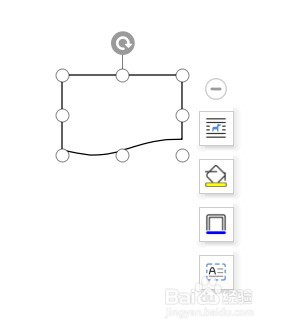1、双击打开Word
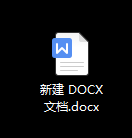
2、点击Word文档上方的【插入】
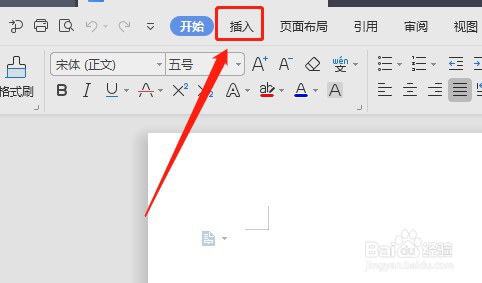
3、点击工具栏里面的【形状】
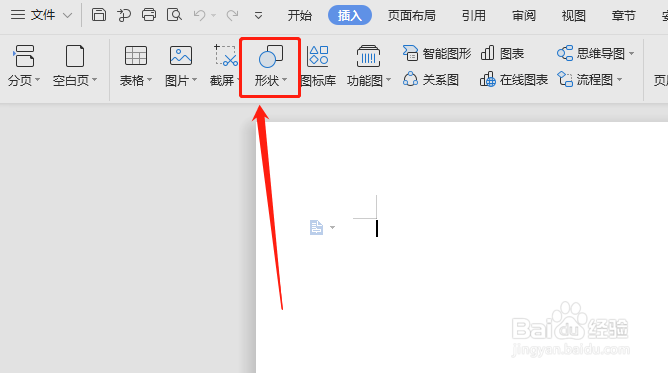
4、在【流程图】里面找到【动作按钮:文档动作按钮:文档】图标,单击【动作按钮:文档】图标
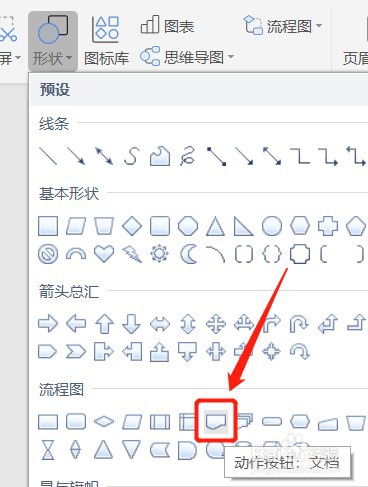
5、在文档空白处按住鼠标左键不放,拉动鼠标,这样就会插入一个【动作按钮:文档】
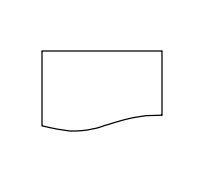
6、点击【动作按钮:文档嘉滤淀驺】,鼠标放到【动作按钮:文档】四周的圆圈,然后按住鼠标左键不放拉动鼠标,就可以改变【动作按钮:文档】的大小
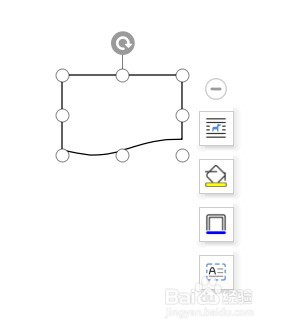
时间:2024-10-13 23:13:51
1、双击打开Word
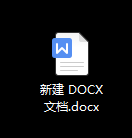
2、点击Word文档上方的【插入】
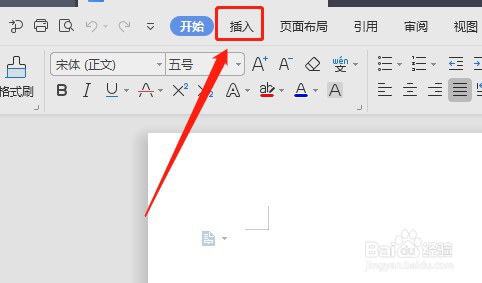
3、点击工具栏里面的【形状】
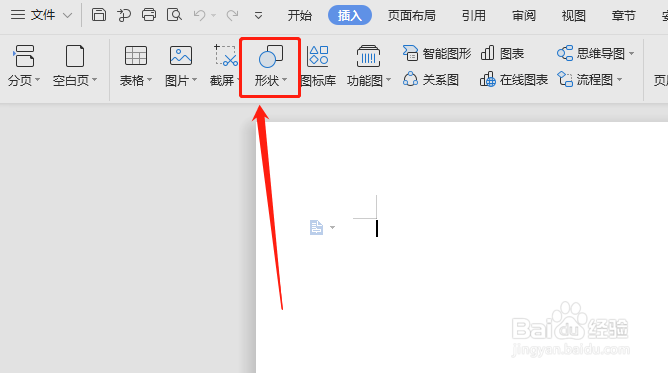
4、在【流程图】里面找到【动作按钮:文档动作按钮:文档】图标,单击【动作按钮:文档】图标
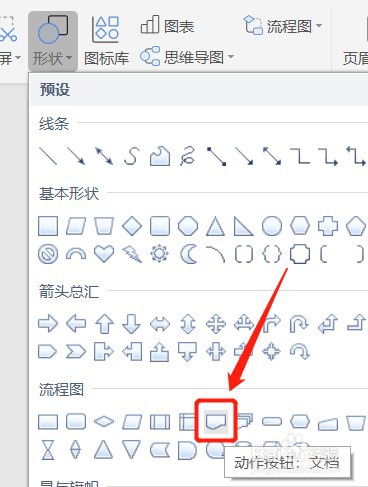
5、在文档空白处按住鼠标左键不放,拉动鼠标,这样就会插入一个【动作按钮:文档】
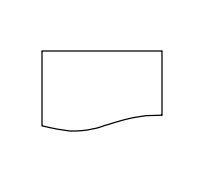
6、点击【动作按钮:文档嘉滤淀驺】,鼠标放到【动作按钮:文档】四周的圆圈,然后按住鼠标左键不放拉动鼠标,就可以改变【动作按钮:文档】的大小